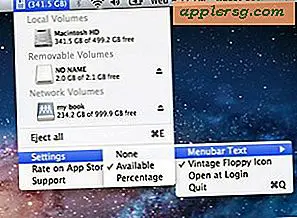วิธีการเปลี่ยนไคลเอ็นต์ของจดหมายเริ่มต้นใน Mac OS X

ไคลเอ็นต์อีเมลเริ่มต้นใน Mac OS X เป็นเพียงแอป "Mail" และเป็นแอปพลิเคชันจดหมายที่ดี แต่ถ้าคุณต้องการใช้อย่างอื่นเช่น ThunderBird Sparrow Pine หรือเบราเซอร์และโปรแกรมรับส่งอีเมลทางเว็บ เช่น Gmail? เมื่อคุณต้องการเปลี่ยนแอปเมลเริ่มต้นให้เป็นอย่างอื่นแล้วมันก็ง่ายมากสำหรับ Mac
โปรดทราบว่าด้วยการเปลี่ยนแอปพลิเคชันอีเมลที่เป็นค่าเริ่มต้นคุณจะเปลี่ยนแอปที่จะเปิดตัวเมื่อคุณพยายามส่งอีเมลจากทุกที่ใน Mac OS ไม่ว่าจะเป็นจากแอป Mac หรือลิงก์บนเว็บอื่น
การเปลี่ยนไคลเอ็นต์อีเมลเริ่มต้นไปยังแอปพลิเคชันอื่นใน Mac OS X
ไคลเอ็นต์อีเมลของบุคคลที่สามจำนวนมากใน Mac จะถามคุณว่าคุณต้องการตั้งค่าให้เป็นแอปอีเมลเริ่มต้นหรือไม่ก็ตามแม้ว่าคุณจะสามารถตั้งค่าอีเมลด้วยตัวเองโดยใช้การดำเนินการต่อไปนี้:
- เปิดแอปพลิเคชัน "Mail" ใน Mac OS X - yes เปิดแอป Mail แม้ว่าคุณจะต้องการใช้ไคลเอ็นต์อีเมลรายอื่นก็ตาม
- ดึงเมนู "Mail" และเลือก "Preferences"
- ไปที่แท็บ "ทั่วไป"
- ค้นหา "โปรแกรมอ่านอีเมลเริ่มต้น" และคลิกที่เมนูเพื่อดึงตัวเลือกแอปเมลอื่น ๆ - ถ้าแอปพลิเคชันอีเมลที่คุณต้องการใช้ไม่แสดงในรายการนี้ให้เลือก "เลือก" เพื่อเรียกดู / Applications / โฟลเดอร์และเลือกด้วยตนเอง

ไคลเอ็นต์อีเมลที่มีอยู่ทุกคนมีแนวโน้มที่จะแตกต่างกันขึ้นอยู่กับว่ามีการติดตั้งแอปใดลงใน Mac ในตัวอย่างหน้าจอนี้แอพพลิเคชันอ่านอีเมลที่เป็นไปได้ในการเลือกคือ: Google Chrome (สำหรับ Gmail), Mail.app (ค่าเริ่มต้นใน Mac OS X), iTerm (สำหรับต้นสนอีเมลไคลเอ็นต์บรรทัดคำสั่ง) และ Sparrow Lite ( แอปพลิเคชันจดหมายของบุคคลที่สาม)
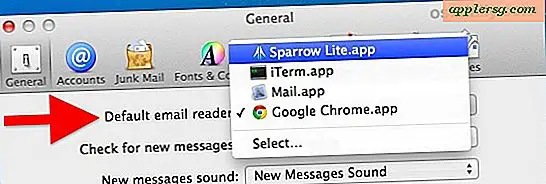
การเลือกตัวเลือก "เลือก" จะเป็นการเปิดหน้าต่าง Finder Open เพื่อค้นหาแอพพลิเคชันที่เก็บอยู่ใน Mac OS X ไม่ว่าจะเป็นโฟลเดอร์ Applications หรือที่อื่น ๆ หากคุณกำลังจะดาวน์โหลดโปรแกรมรับส่งเมลของบุคคลที่สามเช่น ThunderBird อย่าลืมทิ้งลงใน / Applications / โฟลเดอร์ก่อนเลือกผ่านทางขั้นตอนการเลือกค่าเริ่มต้นของ Mail
โปรดทราบว่าถ้าคุณต้องการใช้แอปพลิเคชันเว็บเมลภายในเบราว์เซอร์ (เพื่อให้ชัดเจนชัดเจนนั่นหมายถึงบริการอีเมลเช่น Gmail, Outlook, Yahoo หรือ Hotmail ที่โหลดในเว็บเบราเซอร์ไม่ใช่โปรแกรมไคลเอ็นต์อีเมล) เนื่องจาก Macs ของคุณเป็นค่าเริ่มต้น mail client คุณจะต้องใช้การปรับแต่งต่างๆเพื่อเปิดเบราเซอร์โดยตรง ตัวอย่างเช่นการตั้งค่า Gmail เป็นค่าเริ่มต้นสำหรับ Chrome และเว็บเบราเซอร์อื่น ๆ เป็นเพียงเรื่องของการใช้ส่วนขยายของจาวาสคริปต์หรือเบราว์เซอร์และเสร็จสิ้นในช่วงเวลา
เป็นที่ยอมรับเล็กน้อยการใช้ Mail เพื่อเปลี่ยนไคลเอ็นต์อีเมลให้ห่างจากแอปพลิเคชันดังกล่าวใน Mac OS X แต่ก็คล้ายกับการตั้งค่าเว็บเบราเซอร์เริ่มต้นบน Mac ด้วยเช่นกันซึ่งทำผ่าน Safari แม้ว่าคุณจะไม่ต้องการก็ตาม เพื่อใช้เป็นเบราว์เซอร์ เป็นเพียงวิธีที่แอปเปิ้ลทำมันสำหรับตอนนี้ต่อไป ในกรณีที่คุณคิดว่าอาจทำให้เกิดความสับสนคุณสามารถทำกระบวนการทั้งหมดให้เสร็จสิ้นภายใน 20 วินาทีดังที่แสดงในวิดีโอแนะนำแบบย่อ:
การเปลี่ยนแอป Mac Mail เริ่มต้นทำได้แบบนี้ใน MacOS และ Mac OS X ทุกเวอร์ชันไม่ว่าคุณจะใช้งานซอฟต์แวร์ระบบใดก็ตาม
แอป Mail เป็นโปรแกรมรับส่งอีเมลที่ดี แต่ถ้าไม่ใช่สำหรับคุณมีตัวเลือกมากมายให้เลือก ยินดีอีเมล! ขอขอบคุณ Mark สำหรับคำถามและเคล็ดลับ!